Le traitement ciblé des cheveux peut faire une différence décisive dans le monde de la photographie. L'objectif est d'apporter plus de profondeur et de vitalité à l'image. Avec les méthodes de séparation de fréquence et la technique de Dodge et Burn, tu as la possibilité de mettre en valeur la texture des cheveux et les reflets de lumière de manière impressionnante. Ce guide te prend par la main et montre comment tu peux modifier efficacement tes images dans Photoshop pour atteindre une représentation plus plastique des cheveux.
Principales conclusions
- Utilisation des courbes de transfert pour éclaircir et assombrir de manière ciblée.
- Application de la technique Dodge et Burn pour améliorer la profondeur de l'image.
- Guide étape par étape pour créer et gérer des calques afin d'obtenir des résultats optimaux.
Guide étape par étape
1. Préparation de l'espace de travail dans Photoshop
Commence par ouvrir ton image dans Photoshop. Assure-toi d'avoir bien sauvegardé ton image avant de commencer à l'éditer. Le processus exact t'aidera à structurer soigneusement ta base de départ.

2. Application des courbes de transfert
Commence avec la fonction « Courbes de transfert ». Pour ce faire, va dans le menu « Calques » et sélectionne « Nouveau calque d'ajustement » puis « Courbe de transfert ». Cette méthode te permettra de contrôler les conditions d'éclairage dans les zones souhaitées.
3. Éclaircissement des zones claires
Concentre-toi maintenant sur les zones claires, car celles-ci peuvent généralement être mieux modulées. Tu choisis le point central dans la courbe et le déplaces à l'endroit approprié pour rendre les zones claires souhaitées encore plus éclatantes.
4. Renommer le calque d'ajustement
N'oublie pas de renommer ta nouvelle courbe de transfert. Cela facilitera la navigation ultérieure. Nomme-la simplement « Plus clair ». Ensuite, inverse le masque de calque – pour cela, appuie sur « Ctrl + I ».
5. Création d'un calque d'ajustement sombre
Crée maintenant une autre courbe de transfert pour travailler sur les parties plus sombres de l'image. Répète le processus et nomme ce nouveau calque « Plus sombre ». Ici aussi, tu dois inverser le masque de calque.
6. Sélection de l'outil Pinceau
Tu as maintenant deux calques, mais pas encore de modifications visibles. Sélectionne l'outil Pinceau. Assure-toi que l'opacité et le flux sont réglés bas, et choisis un bord doux pour ton pinceau.
7. Éclaircir les zones claires
Commence maintenant à appliquer sur la zone claire. Utilise la couleur de premier plan blanche sur le calque clair pour mettre en évidence doucement les zones que tu souhaites éclaircir. Cela donnera plus de profondeur à l'image et rendra les cheveux plus vivants.
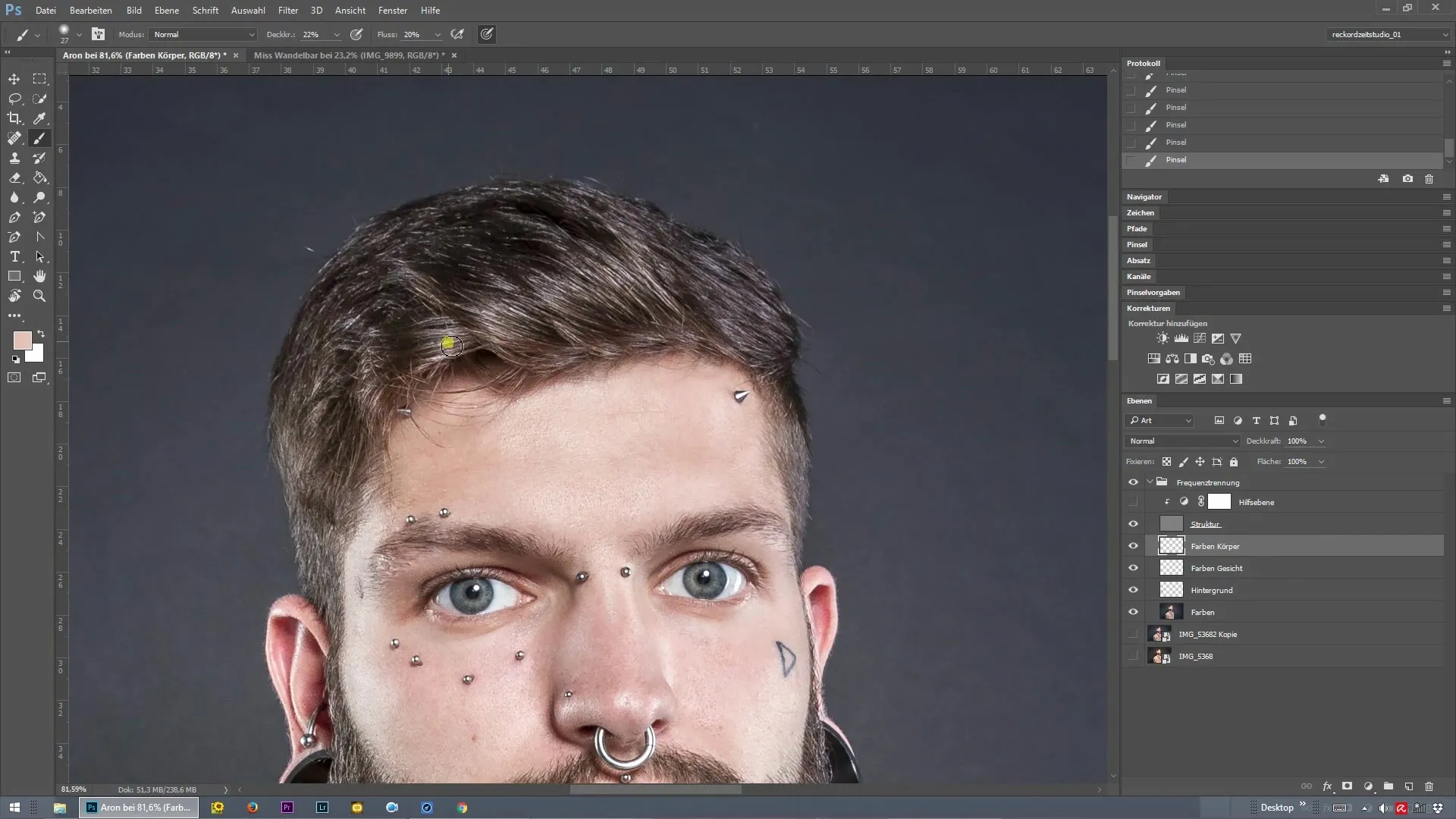
8. Assombrir les zones sombres
Maintenant, tu es prêt à travailler sur les zones sombres. À cette fin, utilise à nouveau la couleur de premier plan blanche sur le masque sombre et accentue les zones sombres. Cette technique fera en sorte que l'ensemble de la composition paraisse plus impressionnante et tridimensionnelle.
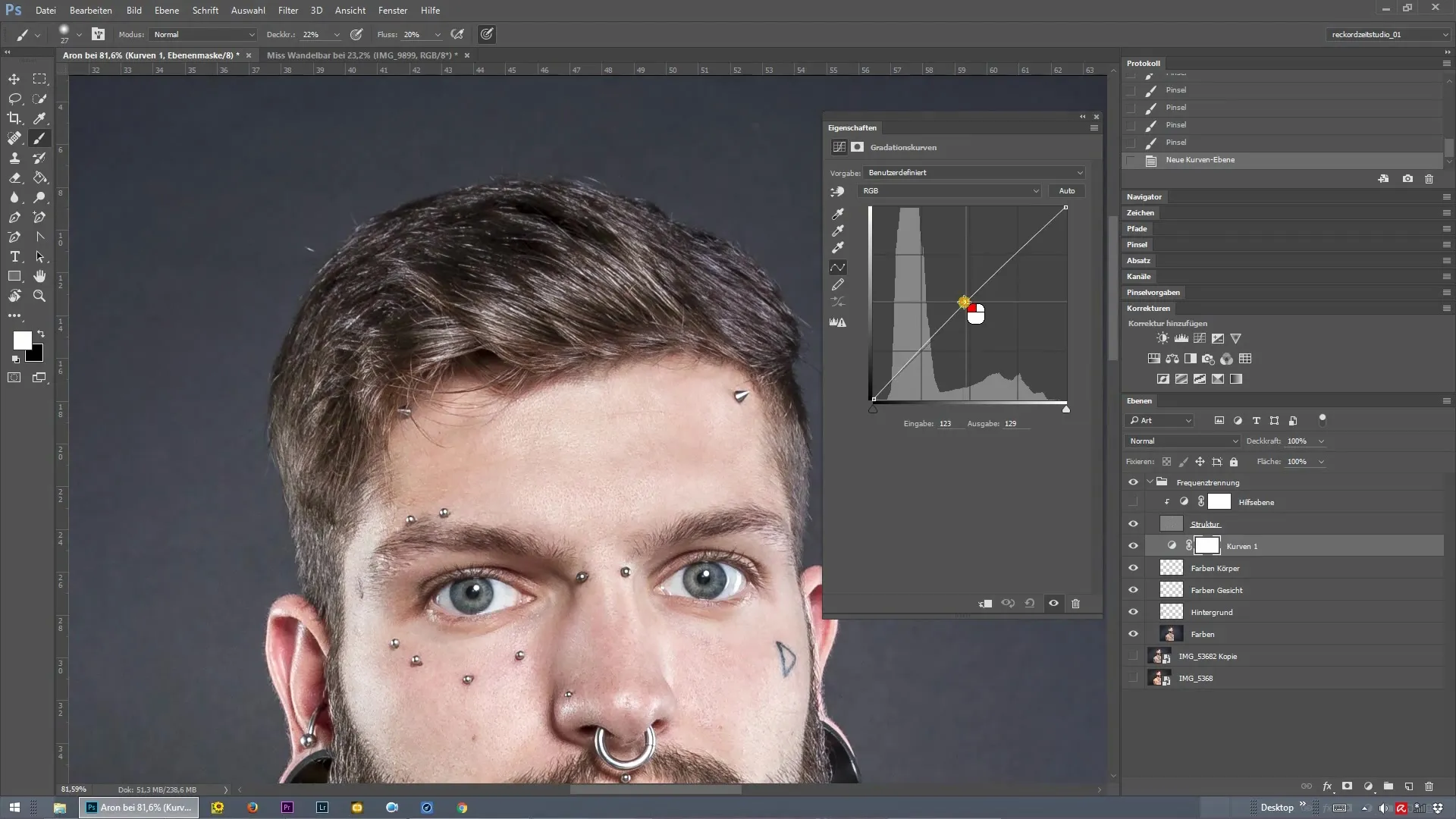
9. Regroupement des calques
Pour maintenir la clarté, regroupe les calques que tu as créés pour la technique Dodge et Burn. Sélectionne les deux calques et appuie sur « Ctrl + G » pour les enregistrer dans un groupe. Nomme le groupe « Dodge et Burn ».
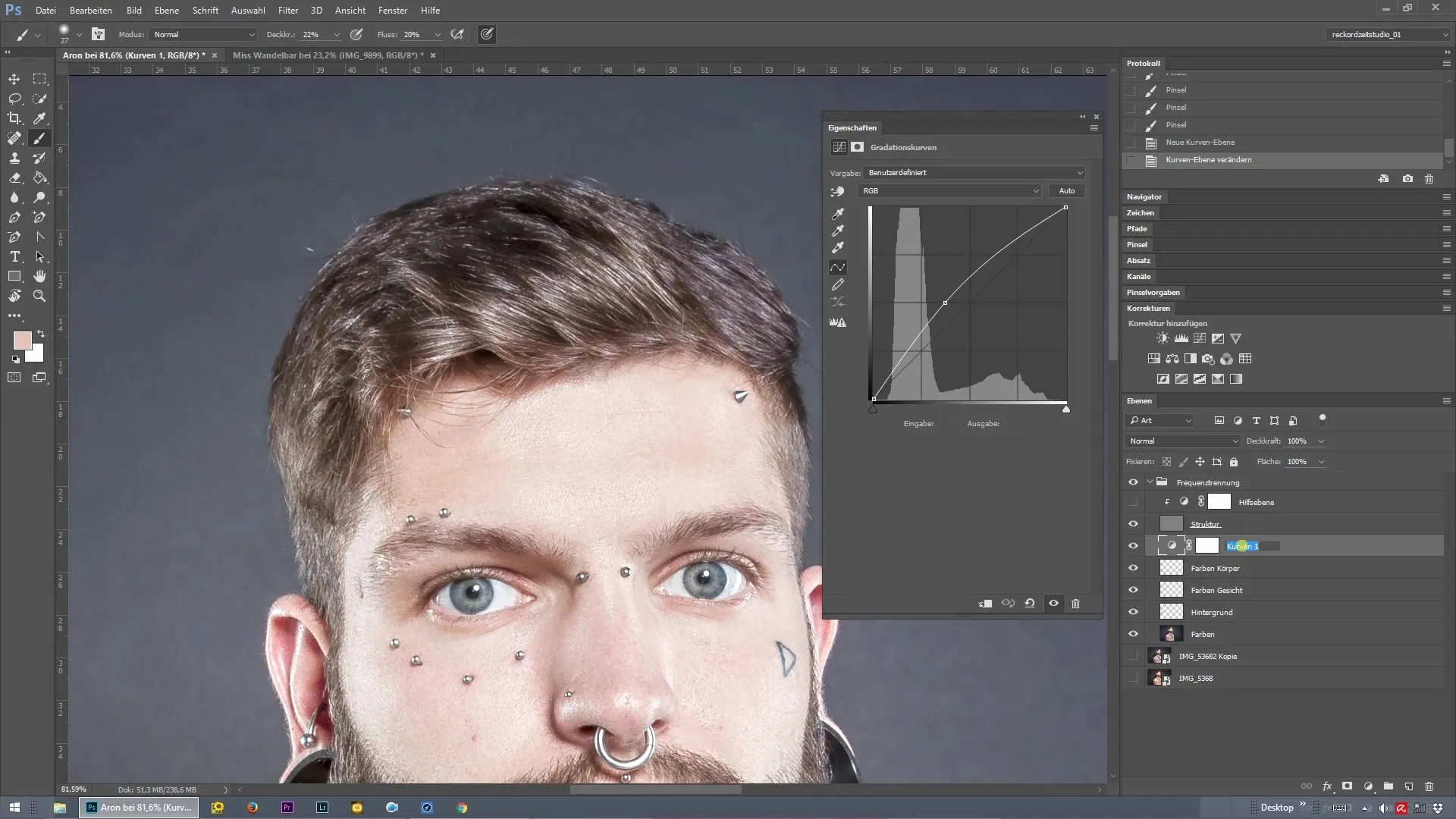
10. Comparaison avant-après
Tu peux maintenant comparer l'image originale avec ta version modifiée. Clique simplement sur l'icône de l'œil à côté du groupe et observe comment les changements prennent effet.

Résumé – Séparation de fréquence et Dodge et Burn : Mettre en valeur les cheveux de façon impressionnante
Dans ce guide, tu as appris les bases de la technique Dodge et Burn dans Photoshop, appliquées spécifiquement à la retouche des cheveux. Grâce à l'utilisation des courbes de transfert pour l'éclaircissement et l'assombrissement ciblés, tu as optimisé tes images. Cette méthodologie précise te permet de mettre en valeur la texture des cheveux de manière impressionnante.
Questions fréquentes
Qu'est-ce que Dodge et Burn ?Dodge et Burn est une technique permettant d'éclaircir ou d'assombrir sélectivement certaines zones d'une image.
Pourquoi la séparation de fréquence est-elle importante ?La séparation de fréquence aide à modifier les textures et les différences de tonalité dans l'image sans perte de qualité.
Quel outil est utilisé pour le traitement ?L'outil Pinceau est utilisé pour appliquer de manière ciblée des effets de lumière et d'ombre sur les calques sélectionnés.


